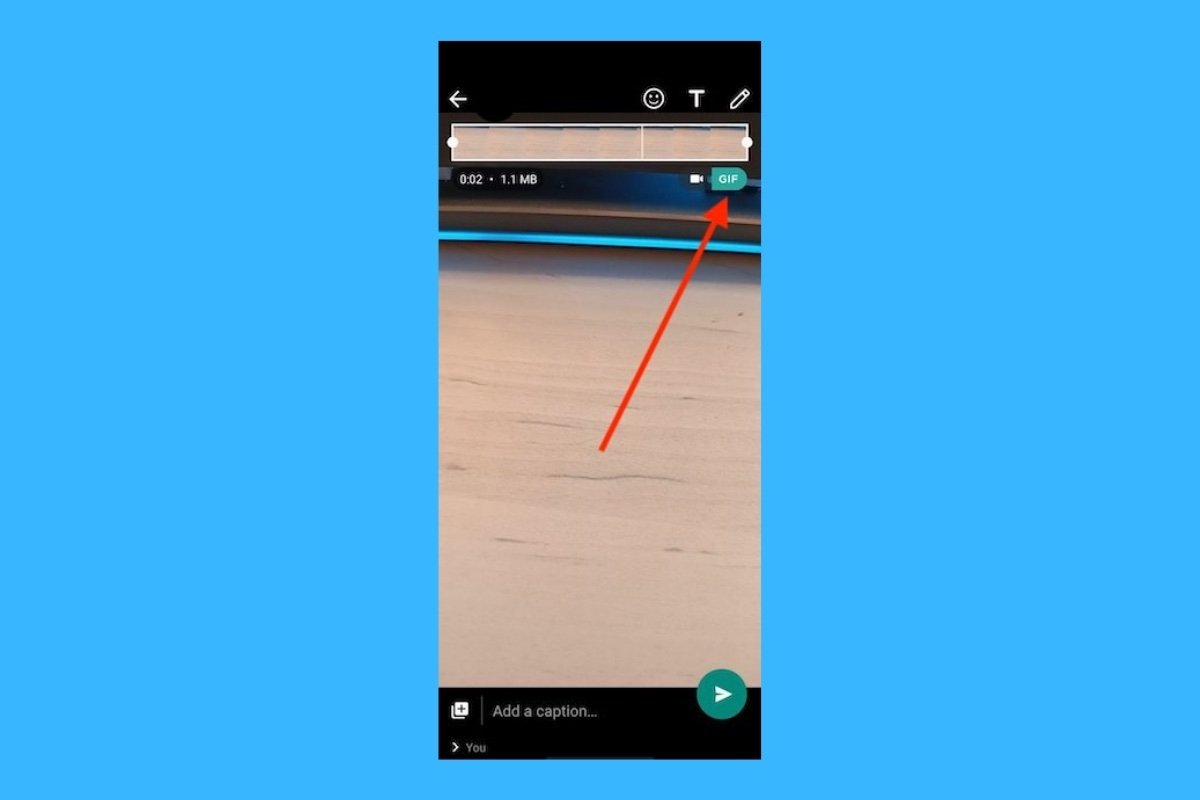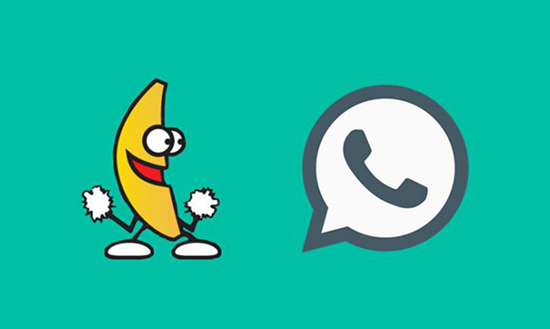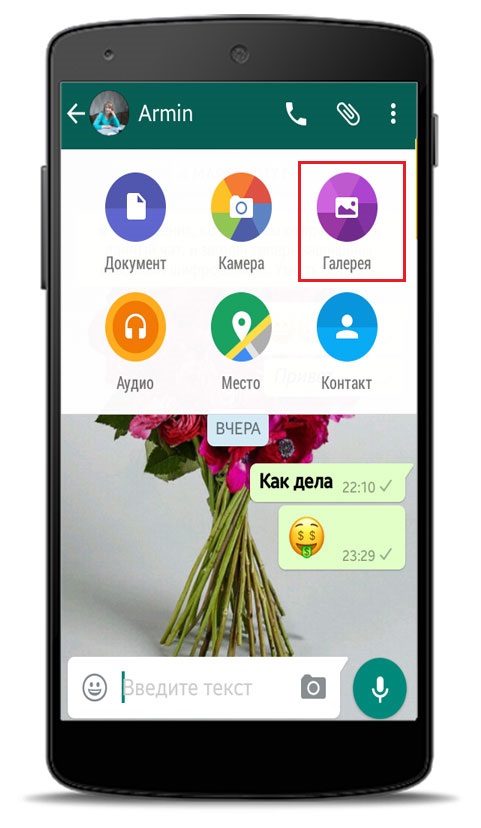- Как создавать гифки в WhatsApp и делиться ими на Android
- Как отправить Гиф анимацию в Ватсап на Андроид — 3 бесплатных способа
- Как отправить gif в WhatsApp
- Применяем встроенный Гиф в ватсап
- Gif для Whatsapp из собственного видео
- Приложение Gif для Ватсап
- Где взять красивые GIF для WhatsApp
- Преимущества анимированных картинок для Ватсапа
- Как пользоваться гифками для WhatsApp
- Где искать гифки на все случаи жизни для WhatsApp
- Применяем встроенный Гиф в ватсап
- Gif для Whatsapp из собственного видео
- Приложение Gif для Ватсап
Как создавать гифки в WhatsApp и делиться ими на Android
В этой статье мы покажем вам простой трюк, который позволяет использовать WhatsApp в качестве генератора анимации GIF. Пошагово объясняем весь процесс
WhatsApp включает встроенную функцию, которая позволяет пользователям создавать анимацию с помощью камеры своего устройства. Они создаются в формате GIF, типе файлов, широко используемых во всех типах социальных сетей и приложений для обмена сообщениями. В следующих абзацах мы расскажем вам, как создать GIF с помощью WhatsApp и как поделиться им с помощью других приложений.
В идеале, вы делаете весь процесс в разговоре с самим собой. Таким образом, вы не будете мешать никому из ваших контактов. Это можно сделать, открыв браузер и набрав следующий URL:
Там, где X, вы должны написать свой номер телефона. Помните, что необходимо указывать международный префикс, но не знак плюса.
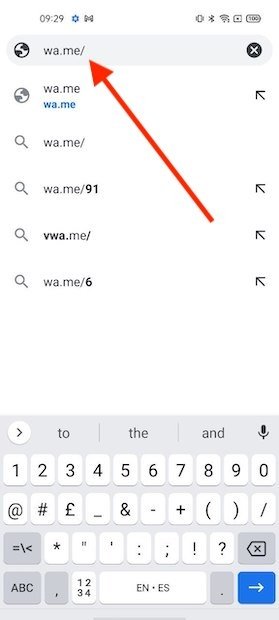
Затем вы получите доступ к индивидуальной беседе, в которой участвуете только вы. Пришло время создать свой GIF. Нажмите на значок камеры, чтобы начать.
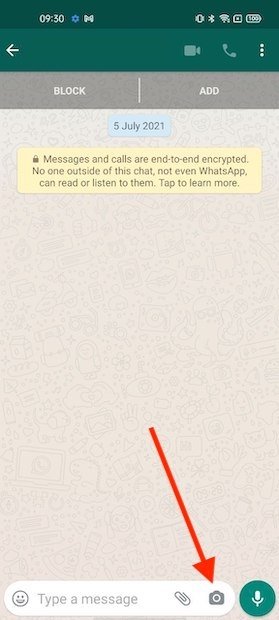
Удерживайте кнопку затвора, чтобы записать видео. Вы также можете использовать любой снимок экрана, хранящийся в памяти вашего телефона.
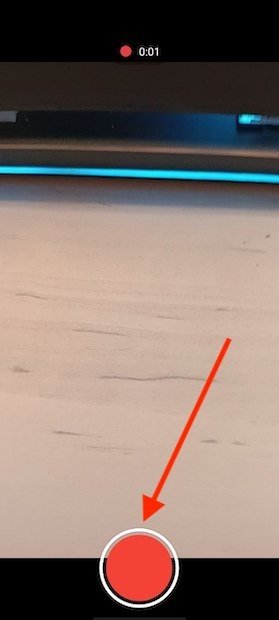
Когда вы закончите запись, щелкните значок GIF, чтобы отправить видео в виде анимированного графического файла.
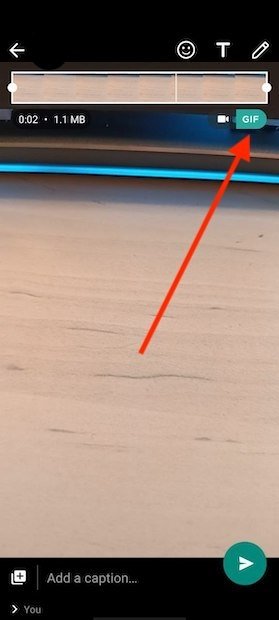
Теперь GIF будет доступен в беседе. Если вы хотите поделиться им в другом приложении, нажмите и удерживайте его, чтобы выбрать его, откройте меню из трех вертикальных точек и нажмите Поделиться.
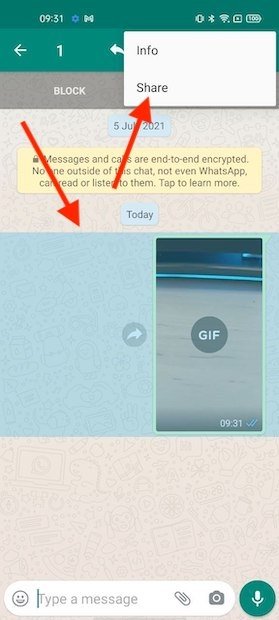
Используйте меню общего доступа Android, чтобы отправить GIF в любое совместимое приложение. Например, его можно отправить по электронной почте, в Telegram или загрузить в облако.
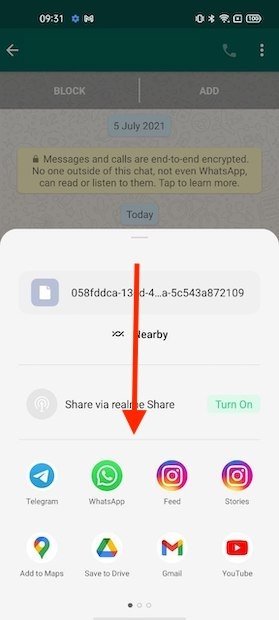
Если вы хотите отправить его только через WhatsApp, используйте кнопку для пересылки контента, который вы увидите рядом с GIF.
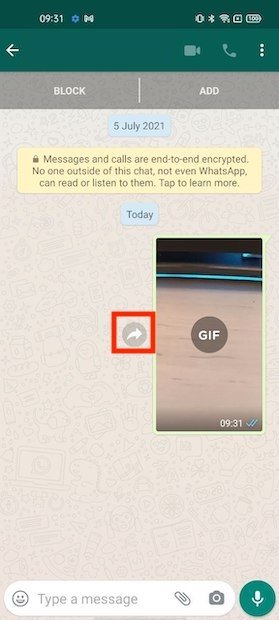
После выбора контакта ваша анимация будет перенаправлена. Вы должны знать, что указанные шаги можно выполнить из любого разговора. Выберите этот вариант, если хотите отправить GIF-файл напрямую контакту.
Источник
Как отправить Гиф анимацию в Ватсап на Андроид — 3 бесплатных способа
Привет друзья блога moikomputer.ru!
В этой статье покажу, как отправить гиф-анимацию в Ватсап со своего смартфона на базе Android используя встроенный инструмент gif, преобразуя самостоятельно из своего видео, а также применив специальное приложение анимаций.
Как показывает практика используя популярный мессенджер WhatsApp немалая часть пользователей практически не применяет всю возможную функциональность приложения по банальной причине незнания.
Люди просто пишут сообщения, не подозревая даже, что можно писать нетолько обычный текстом, а делать цитаты, выделять жирным или курсивом.
Использовать рассылку, приобщать сообщения в избранное, отмечать не прочитанные, добавлять смайлики, стикеры, видео, gif анимации и много еще чего полезного, интересного умеет WhatsApp.
Но тема сегодняшней статьи как отправлять гиф анимации, о чем сейчас подробно расскажу.
Как отправить gif в WhatsApp
Прежде чем приступить убедитесь, что версия мессенджера установлена свежая, также для тех, кто не в курсе небольшое определение по теме статьи.
Гифка – это графический файл, содержащий в себе несколько картинок каждая из которых показывается как отдельный кадр с временным интервалом (принцип мультипликации).
Еще в качестве гиф-анимации можно применить небольшое видео всего лишь в несколько секунд.
В основном данным приложением пользуются с телефона, поэтому веб версию рассматривать не будем.
Способ 1.
Применяем встроенный Гиф в ватсап
Открываем чат нужного нам оппонента в поле ввода текста с левой его стороны нажимаем иконку смайлика.

Появится окно со смайлами в самом его низу посередине нажмите прямоугольник с надписью gif.

Откроются живые картинки находите подходящую жмете на нее.

Следующем открывшемся экране можно добавить подпись или сразу отправить, надавив зеленую кнопку.
В чате своего собеседника увидите отправленное вами изображение.

Также можно воспользоваться для удобства поиском по категориям.
Способ 2.
Gif для Whatsapp из собственного видео
Открываем чат того контакта кому хотим отправить анимацию в поле ввода текста по правой стороне нажмем на скрепку появившемся меню выберем Галерея.

Найдем подходящий ролик из имеющихся у вас в данной папке.

Появиться следующий экран с выбранным видеороликом, но прежде чем нажать зеленую кнопку, нужно вверху в редакторе обрезать видео до 6 сек . это возможный максимум.
Выбираете с помощью ползунков любой шестисекундный отрезок совсем неважно будь то начало конец или середина видео.
Как только киноролик будет убавлен до шести секунд под редактором с правой стороны появятся: значок камеры и три буквы GIF на которые нужно переключиться, нажав на них зеленый цвет подтвердит переключение.

Для эффекта можно применить такие инструменты:
- Смайлики с разнообразными картинками.
- Написать текст.
- Использовать карандаш для рисования (на мой взгляднеудобная и ненужная вещь).
Чтобы воспользоваться любым из инструментов, нужно просто нажать на него, к примеру, нам интересна вкладка со смайликом, кликаем по ней.
Находим подходящее изображение их тут достаточно тапаем по нему пальцем, и оно установится на вашу созданную гифку.
Также пальцем перемещаем в нужное место выбранную картинку.
При надобности также используем текст и рисование (можно выбирать палитру цвета), если нужно добавьте подпись.
Воспроизведе свое творение, все устраивает? Тогда смело жмите зеленую кнопку с белым самолетиком для отсылки адресату или подредактируйте, чтобы добиться желаемого результата.
Способ 3.
Приложение Gif для Ватсап
Как, наверное, понятно из подзаголовка нам потребуется скачать специальное бесплатное приложение в магазине Google Play.
Какую-то конкретную утилиту предложить не могу их там достаточно много, честно говоря тестировать нет желания, все они выполняют одну и ту же функцию не думаю, что с большими отличиями.
Я выбрал первое попавшееся по запросу GIF для WhatsApp, оно кстати так и называется.
К месту в статье как зарегистрироваться в Плей Маркете на Андроиде предоставлена подробная информация не только по регистрации, но и по поиску в магазине, а еще скачиванию программ для телефона.
Открываем приложение видим, что здесь есть не только GIF, но и картинки, которые также можно отправлять своим друзьям.
Для удобства поиска все распределено по категориям, правда язык английский, но в данном случае это не критично все понятно на интуитивном уровне.
Войдем в одну из категорий, выберем анимацию.
Откроется следующие окно, где предлагается произвести такие действия с картинкой:
Скачать, передать по Whatsapp, Instagram Facebook или Поделиться, но нам в данный момент интересна иконка Ватцапп поэтому выберем ее.
Далее, из списка ваших контактов найдём тот кому хотим отправить анимашку и жмем зеленую стрелку.
Теперь давим на знакомый самолетик в зеленом круге.

Вот и все шаги по отправке аниме, действия с картинками будут идентичны.
На этом все, о чем хотел сказать в рамках этой статьи предлагаю посмотреть ролик по теме Гиф для Ватсап.
Источник
Где взять красивые GIF для WhatsApp
Гифки в мессенджере — это отличный способ выразить своё настроение, эмоции и отношение к ситуации. Они легко поднимают настроение у собеседника, и выражают, то, что сложно объяснить словами.
Преимущества анимированных картинок для Ватсапа
Гиф-картинки весят крайне мало, скачиваются на телефон быстро, и занимают мало места в памяти устройства. Используются в любой ситуации: если нет возможности напечатать текст, когда не хватает слов выразить эмоции, для поздравлений с праздниками и личными достижениями.
Анимационные картинки для ватсап передают радость, грусть, печаль и восторг. С их помощью, можно поздравить с профессиональным праздником и пожелать спокойной ночи дорогим людям.
Гифки бывают яркие и красивые, однотонные и лаконичные. Надписи на них бывают на русском, английском, немецком и других языках.
Как пользоваться гифками для WhatsApp
Гифка — это вид графического файла, содержащий пару изображений, которые показываются по мультипликационному принципу. То есть, идут одна за другой, с определённым временным интервалом.
Способ использования анимированных картинок на андроид-устройствах прост:
- Достаточно зайти в мессенджер, и переключится на вкладку с беседами.
- Выбрать адресата, которому отправится гифка.
- Нажать на изображение канцелярской скрепки, находящееся на экране сверху.
- Выбрать тип вложения, например — галерею.
- Нажать на вкладку с гифками.
- Выбрать нужную, и отправить собеседнику.
Сложностей с применением анимаций в ватсапе, нет никаких. Последовательность выполнения шагов — понятная. Справится даже тот пользователь, который впервые решит отправить их собеседнику.
Отправка гифок с айфона, тоже не вызовет затруднений:
- Запустить мессенджера. Нажать кнопку чаты, находящуюся в нижней части дисплея.
- Выбрать беседу, нажать на кнопку в нижнем левом углу экрана. Внутри кнопки нарисован плюс (+).
- Выбрать строку ‘фото и видео’.
- Нажать на значок gif внизу экрана, и выбрать нужную. При желании её можно отредактировать.
- Отправить гифку адресату, нажав на кнопку в нижнем правом углу дисплея. Теперь анимация уйдёт собеседнику.
Где искать гифки на все случаи жизни для WhatsApp
Открытки и гифки на ватсап, добываются несколькими путями: можно использовать те, что предоставляет whatsapp, создать анимацию самостоятельно из видеоролика, воспользоваться приложением для гифок или скачать нужное в сети интернет.
Применяем встроенный Гиф в ватсап
Чтобы отправить анимоджи в ватсапе, необходимо открыть чат, и в поле ввода текста, с лева, нажать значок смайлика. Выглядит он, как круг с глазами и улыбающимся ртом. Появится окошко со смайликами, и в низу окна есть прямоугольник серого цвета с надписью gif — на него следует нажать.
После нажатия надписи ‘гиф’, откроется каталог с анимоджи. Выбирается нужная гифка и отправляется адресату. Перед отправкой, можно добавить надпись, нажав на зелёный круг, справа.
Отправленная анимация, будет отображаться в чате.
Выбирая гифку, можно воспользоваться поиском с разными категориями.
Gif для Whatsapp из собственного видео
Для создания гифки для вотс апп из собственного видео, необходимо:
- Открыть беседу группы или контакта — куда отправится gif. В строке ввода текста нажать
на значок скрепки, справа. Появится окно меню, в нём выбрать значок галереи. - В открывшейся папке, найти видеоролик. В следующем окне, с выбранным роликом, воспользоваться редактором (он находится вверху), и обрезать видео. Максимальное время воспроизведения гифки равно 6 секундам.
- Обрезка ролика выполняется передвижением ползунков. Место обрезки значения не имеет. Можно вырезать кадры с середины или конца видео.
- После редактирования длины будущей гифки, в нижней части видеоредактора появится изображение камеры и надпись gif. Нажимается надпись гиф, значок, должен стать зелёным.
- При желании, добавляются эффекты: смайлики, создать авторскую надпись, порисовать на гифке, применив инструмент карандаш. Инструменты активируются нажатием на их значки. Выбранный рисунок или надпись, перемещаются по экрану так: рисунок зажимается пальцем, и не отрывая пальца выполняется перемещение символа.
- После завершения редактирования, нажимается круглая зелёная кнопка с самолётиком. И гифка из ролика, отправляется адресату.
Приложение Gif для Ватсап
Гифки для ватсап, могут создаваться через одноимённое приложение. Оно доступно в маркете и распространяется бесплатно.
Приложение загружается и устанавливается на телефон. В открывшейся программе, все гифки распределены по категориям, которые подойдут на все случаи жизни. Выбирается подходящая гиф, например: поздравление с днём строителя.
В нижней строке программы, нажимается кнопка со значком ватсап, и из списка контактов выбирается адресат. Нажимается зелёная круглая кнопка со стрелочкой, указывающей вправо. В появившемся окне нажимается значок с изображением самолётика. Вот и всё, анимация отправлена получателю.
Язык интерфейса приложения — английский. Но меню, интуитивно понятное, поэтому разобраться с ним, не составит труда.
Анимированные картинки, уже прочно вошли в групповые и личные беседы. В некоторых организациях при переписке с начальством и коллегами, разрешается использовать гифки. Прочитав инструкции, любой пользователь ватсап сможет отправлять готовые и созданные им анимации.
Источник